1、将图片的原图,插入PPT文件中。
2、图片插入PPT文件以后,点击选中图片。选中图片后,右键选择大小和位置。
3、点击大小位置按钮后,进入调整的页面。在调整界面,取消图片的纵横比的锁定。
4、然后在调整页面,查看图片的原始尺寸。
5、我们按照比例的尺寸,或者是直接输入尺寸。
6、调整完成后,在PPT界面,已经显示调整的图片了。
1、将图片的原图,插入PPT文件中。
2、图片插入PPT文件以后,点击选中图片。选中图片后,右键选择大小和位置。
3、点击大小位置按钮后,进入调整的页面。在调整界面,取消图片的纵横比的锁定。
4、然后在调整页面,查看图片的原始尺寸。
5、我们按照比例的尺寸,或者是直接输入尺寸。
6、调整完成后,在PPT界面,已经显示调整的图片了。


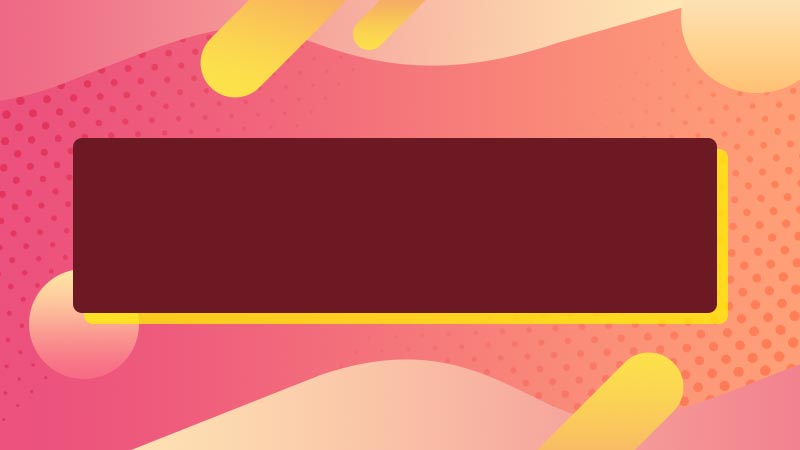





全部回复
